Aligoaalien luominen Power BI -palvelussa
KOSKEE seuraavia: Power BI Desktop
Power BI -palvelu
Power BI:n tavoitteiden avulla asiakkaat voivat yhdessä ruudussa seurata tavoitteitaan liiketoiminnan tärkeimpien tavoitteiden mukaisesti. Subgoals tehdä tuloskorteista helpommin luettavia keräämällä liittyvät tavoitteet yhteen päätavoitteeseen. Voit laajentaa ja kutistaa päätavoitteen. Alikysely voi olla joko erillinen arvo, joka ei liity pääarvoon, tai ne voivat koostaa pääarvon. Jäljempänä tässä artikkelissa on lisätietoja koonti.
Luo aligoal
Voit määrittää vähintään yhden alikyselyn tavoitteelle. Kuten päätavoitteissaan, aligoaalit voidaan joko yhdistää tai määrittää manuaalisesti. Aligoalin luomiseen on kaksi aloituskohtaa.
Avaa tuloskortti ja valitse Muokkaa.
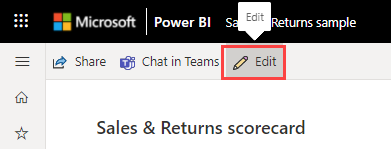
Valitse tavoite, jolle haluat luoda alikyselyn, ja valitse Lisää aligoaliset tuloskortin yläreunasta.
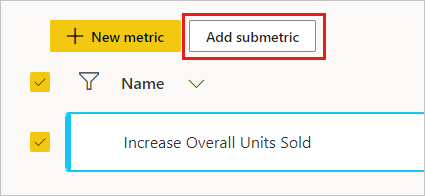
Tai vie hiiren osoitin sen tavoitteen päälle, jolle haluat luoda alikyselyn, valitse Enemmän vaihtoehtoja (...)>Uusi alihankkija.
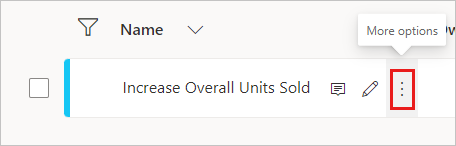
Toista ensimmäinen vaihe tarpeen mukaan luodaksesi lisää aligoaluksia.
Varmista, että olet valinnut tavoitteen, jotta voit luoda alikyselyn.
Seuraavissa artikkeleissa on lisätietoja manuaalisten tai yhdistettyjen tavoitteiden luomisesta:
Luo alikyselyitä, jotka liittyvät tavoitteeseen
Voit myös luoda koonnin aligoaleista, joiden arvot koostetaan automaattisesti päätavoitteeseen. Nämä koosteet laskevat uudelleen milloin tahansa, kun alikyselyn arvot muuttuvat, ja tallentavat historian. Koonti on erinomainen tapa pitää pääkohde ajan tasalla ilman raporttiyhteyden tukemista. Koonti toimii, kun alikyselyt ovat manuaalisia tai yhdistettyjä, joten voit aina koostaa minkä tahansa nykyisen arvon riippumatta siitä, mistä se on peräisin.
Aloita koontimien luominen
Varmista ensin, että olet muokkaustilassa.
Valitse kynäkuvake, jos haluat kirjoittaa tavoitteen sisäiseen muokkaamiseen.

Arvon ja tavoitteen vieressä näet viitteitä siitä, minkä tyyppinen tavoite se on:
- manuaalinen tavoitteen
- Alihankkija- käyttäminen
- Yhdistetty tietoihin -
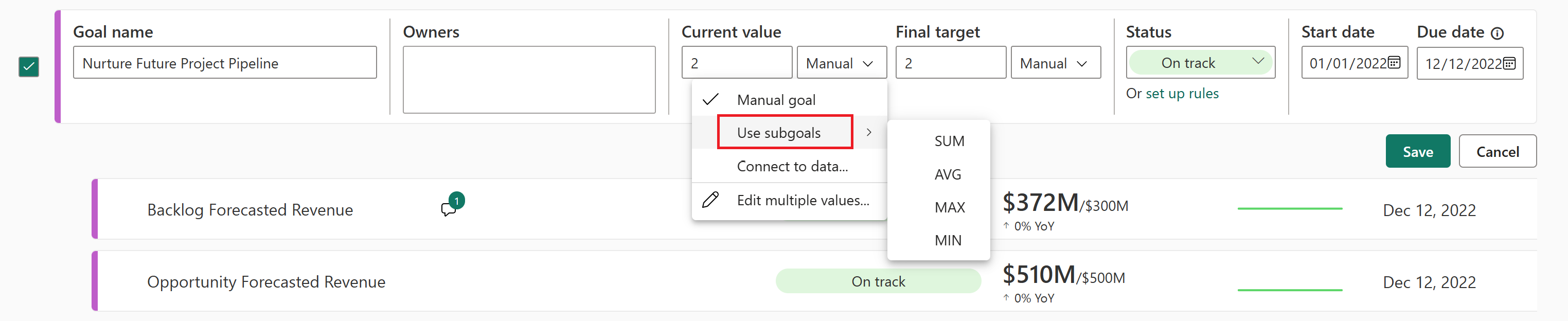
Kun valitset koonnin aligoaalit, voit valita koostetyypin:
- SUM: alikyselyarvojen summa
- AVERAGE: alikyselyarvojen keskiarvo
- MIN-: heijastelee pienintä alihankkija-arvoa
- MAX: heijastelee suurinta alipalveluarvoa
Valitsemasi vaihtoehto laskee sopivan arvon automaattisesti ja näyttää sen joko Nykyinen arvo - tai Tavoitearvo- alueella. Voit määrittää erilaisia koontikoostetyyppejä nykyiselle ja tavoitearvolle, mikä mahdollistaa maksimaalisen joustavuuden.
Historiallisten arvojen säilyttäminen
Haluat ehkä säilyttää historialliset arvot, jos olet vaihtamassa tavoitetyyppiä yhdistetystä koontityyppiin.
Valitse Muokkaa -tilassa tuloskorttia ja valitse Enemmän vaihtoehtoja (...)>Näytä tiedot tavoitteen vieressä.
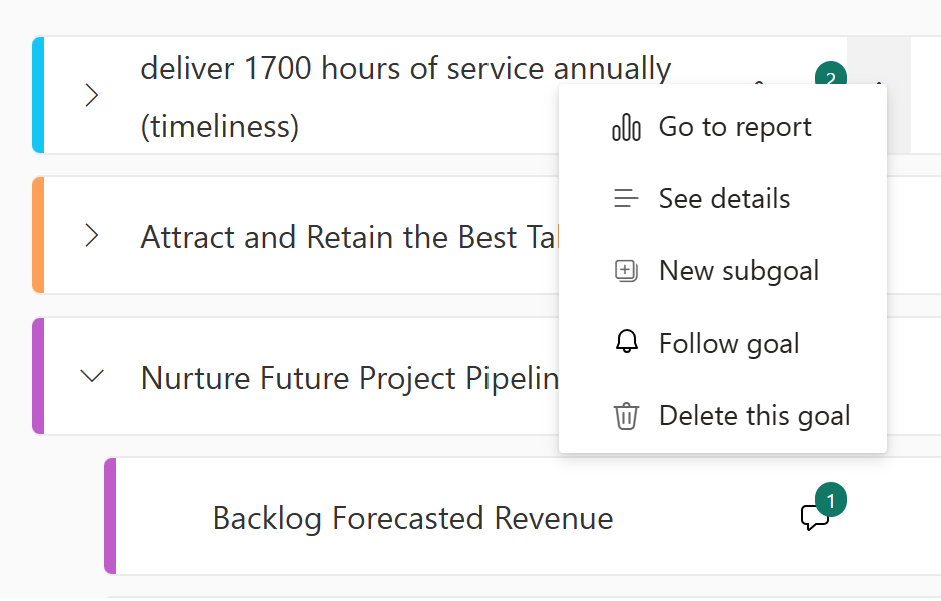
Varmista Yhteydet -välilehdessä, että poistat käytöstä otsikon Tyhjennä tavoitearvot, kun muodostat yhteyden uuteen raporttiin.
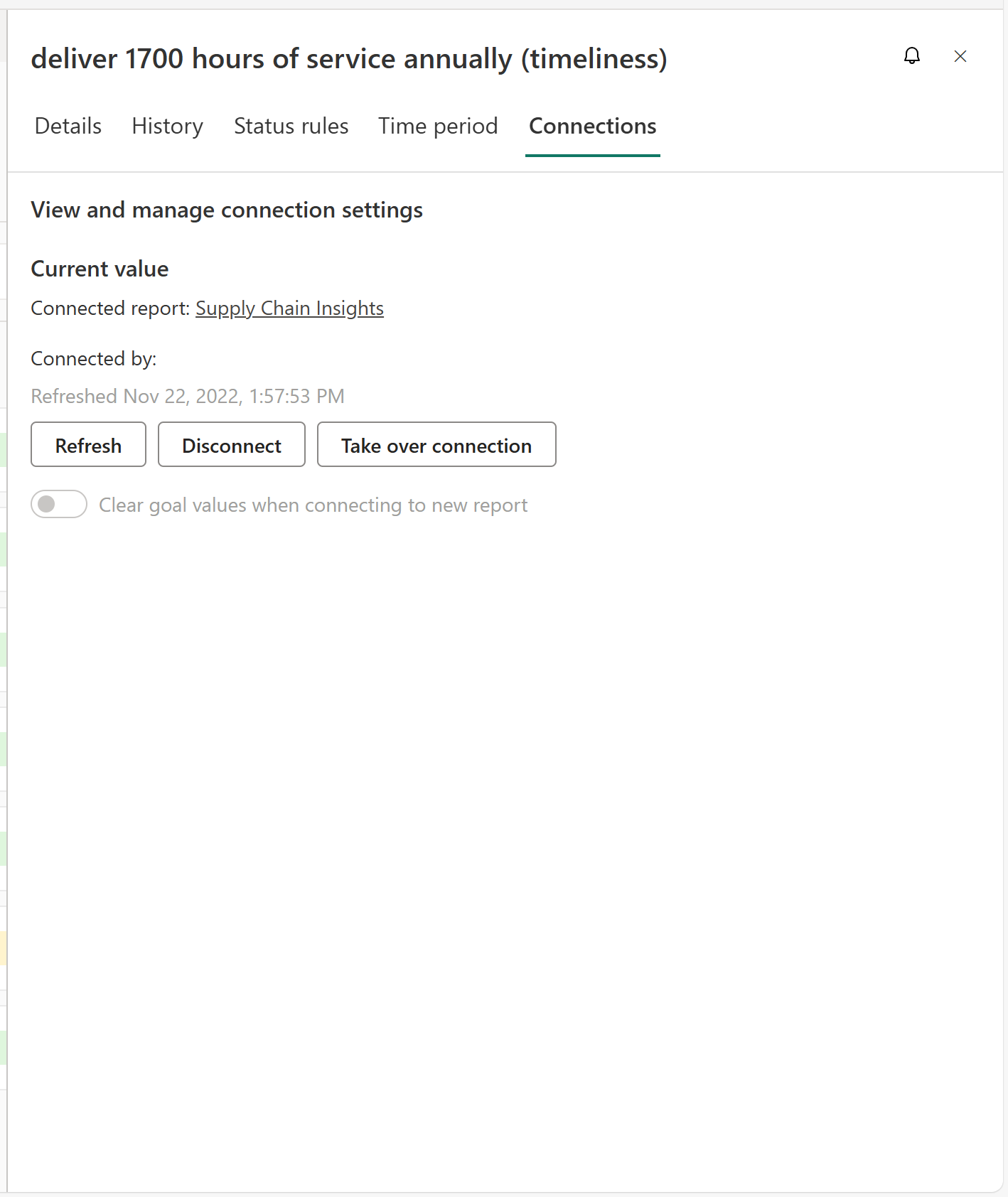
Huomioon otettavia koonteja
- Koonti tapahtuu siitä päivästä, kun ne on määritetty etenemään. Ne eivät lähes kaikissa skenaarioissa poista, laske uudelleen tai ohita historiallisia tietoja takautuvalla koontiarvolla.
- Yksi skenaario, jossa yhdistetyt historialliset tiedot poistetaan, on, jos koonnin luovaa henkilöä ei ole tavoitteen yhteyden omistajaa. Jos haluat säilyttää historian, varmista, että tavoitteen yhteyden omistaja on sama henkilö kuin koonnin luoja.
- Jos tuloskortin tekijä muuttaa tavoitteen koonnin yhdistetyksi tavoitteeksi ja tuo historian raporttiyhteyden kautta, raporttihistoria ohittaa historialliset koontiarvot.
- Uudet koontityypit laskevat uuden koosteen jatkaessa eteenpäin, mutta eivät korvaa historiaa.
- Koontinäytöt näyttävät aina saman koostearvon kaikille alihankkijoille tavoitetason käyttöoikeuksista riippumatta. Joten jos henkilöllä A on vain lukuoikeus 3:een kymmenestä aligoaalista, hän näkee silti saman vanhemman tavoitearvon kuin joku, jolla on pääsy kaikkiin aligoaaliin.
Aiheeseen liittyvä sisältö
- Aloita tavoitteiden luominen Power BI
- Tuloskorttien ja manuaalisten tavoitteiden luominen Power BI
- Yhdistettyjen tavoitteiden luominen Power BI
Onko sinulla kysyttävää? Kokeile Power BI -yhteisöä -.